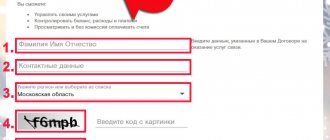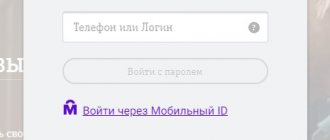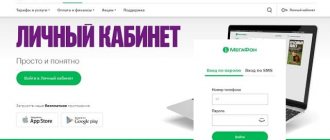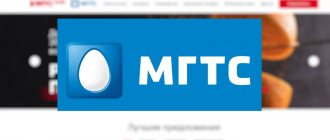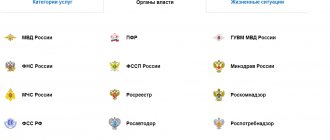Регистрация и вход в Личный кабинет по номеру телефона
Личный кабинет абонента мобильной связи МТС доступен на официальном сайте: LK.MTS.RU .
На странице входа необходимо ввести свой номер мобильного телефона и пароль.
Если у вас нет персонального профиля, тогда чтобы войти в личный кабинет МТС необходимо зарегистрироваться.
Самый простой способ регистрации и получения пароля от личного кабинета МТС – SMS запрос: Отправьте бесплатное сообщение с текстом «ПАРОЛЬ» на короткий номер 3339. В течение нескольких минут данные для входа будут сгенерированы и доставлены в ответном сообщении.
Также пройти регистрацию в личном кабинете «Мой МТС» вы можете онлайн на официальном сайте оператора:
- На странице «Получения пароля по SMS» введите свой номер телефона, защитный код с картинки и нажмите кнопку «Далее».
- Затем, введите одноразовый код доступа, который был доставлен вам в SMS-сообщении.
- На последнем этапе придумайте и установите постоянный пароль, или можете сразу войти в личный кабинет нажав кнопку «Пропустить».
Обратите внимание, зайти в личный кабинет по адресу https://lk.mts.ru/ могут только пользователи мобильной связи МТС. Страницы входа и способы регистрации в личных кабинетах для домашнего интернета и ТВ, спутникового телевидения и МТС Банка отличаются.
Вход без пароля и регистрации
При посещении сайта МТС с устройства подключенного к интернету через сеть МТС, вход в личный кабинет будет выполнен автоматически без пароля.
Авторизация на сайте МТС не потребуется, если подключение установлено через мобильную сеть оператора (4G, 3G или EDGE) и выход в интернет осуществляется с телефона, смартфона, планшета, iPad с SIM-картой МТС, или с компьютера через модем МТС-Коннект. Перед установкой соединения убедитесь, что на вашем устройстве отключен Wi-Fi.
Как восстановить пароль от Личного кабинета МТС?
Если пароль от личного кабинета утрачен — зайти в него не получится. Также доступ будет заблокирован, если при авторизации пароль был введен не правильно три раза подряд.
В обоих случаях для восстановления доступа в личный кабинет необходимо повторно пройти регистрацию и получить новый пароль от учетной записи любым из доступных способов.
В том случае, если у вас проблемы с получением пароля или не получается войти в свой личный кабинет по какой-либо другой причине – обратитесь в службу поддержки МТС по номеру 8-800-250-0890 .
Как поменять пароль?
При входе в личный кабинет предоставляется доступ к персональной информации и финансам, поэтому к безопасности ваших данных необходимо относиться серьезно. Не сообщайте никому свой пароль и меняйте его минимум каждые 2-3 месяца.
Изменение пароля осуществляется либо при повторной регистрации, либо после авторизации в разделе «Настройки» личного кабинета.
На странице настроек рекомендуем включить отправку SMS оповещений о попытках входа и изменении пароля от личного кабинета.
Временная блокировка интернета и ТВ
Иногда возникает необходимость заблокировать получение услуг на определенное время. Например, абонент уезжает по работе на несколько месяцев и не нуждается в услугах на этот период. Для этого необходимо ознакомиться с условиями блокировки:
- Блокировку можно произвести максимум на 30 суток в год, причем этой функцией можно воспользоваться всего один раз за год.
- Произвести блокировку можно с помощью личного кабинета или обратившись в службу поддержки.
- Если у абонента не подключен домашний интернет, то функция будет недоступна.
- На время блокировки денежные средства за пользование услуг перестают сниматься со счета абонента.
- Эта услуга является платной и стоимость зависит от региона. На счету пользователя должно быть достаточное количество средств для оплаты блокировки.
- Функция автоматически отключается по истечении выбранного срока или же ранее, если этого пожелает клиент.
Если вы давно пользуетесь услугами мобильной связи от МТС, а также подыскиваете хорошего провайдера домашнего интернета и телевидения, то стоит обратить внимание на предоставление этих услуг от той же компании. Благодаря изученной информации вы сможете с легкостью подключить услуги и опробовать их на себе
Все пакеты домашнего телевидения от МТС дают очень хорошие возможности. Теперь стал доступен выбор каналов, с расценкой — 1 рубль за канал в месяц. А многообразие самих каналов более 190 штук.
Как пользоваться Личным кабинетом «Мой МТС»?
После регистрации и входа в личный кабинет по номеру телефона вы попадаете на главную страницу персонального раздела «Мой МТС». Здесь размещена основная информация о вашем номере и находятся все элементы управления лицевым счетом абонента.
В левой части страницы находится меню со ссылками на основные разделы личного кабинета:
- Мой МТС – Главная страница персонального профиля.
- Расходы – Подробная статистика пополнений, расходов, звонков, интернет-соединений и сообщений. Здесь можно не только посмотреть отчет за определенный период, но и заказать детализацию на электронную почту.
- Услуги – Раздел содержит список действующих услуг, с их описаниями и характеристиками. Кроме этого, здесь можно выбрать и подключить другие дополнительные опции.
- Тариф – На странице находится описание и полная характеристика тарифного плана, который подключен в настоящее время на вашем телефоне. При желании, здесь можно выбрать новый и поменять свой тариф.
- Поддержка – На странице находятся ответы на часто задаваемые вопросы и представлен сервис онлайн-помощи абонентам — чат со специалистом службы поддержки МТС.
- Настройка – В разделе собраны все настройки вашего аккаунта. Например, здесь можно: настроить переадресацию звонков; временно заблокировать свой номер и настроить SMS-оповещения.
Главная страница Интернет-помощника МТС состоит из нескольких блоков. В верхней части страницы доступна информация о состоянии счета, его актуальном балансе, возможность пополнения счета и подключения автоплатежа.
Сразу после баланса личный кабинет показывает данные об остатке и сроке действия подключенных пакетов услуг – минут, интернет-трафика и SMS.
Далее содержится краткая детализация расходов. Данные сгруппированы по категориям и представлены диаграммой.
В следующем блоке указано название вашего тарифного плана, размер абонентской платы и последние подключенные услуги.
МТС бонус – подключение и использование через личный кабинет
МТС бонус
Программа МТС Бонус специально разработана крупнейшим провайдером РФ в рамках программы лояльности и самообслуживания, чтобы абоненты могли получать бонусы от партнеров МТС напрямую через внутренний интерфейс системы. Бонусные баллы видны на главной странице Личного кабинета МТС пользователя.
Подключить услугу может каждый абонент, в большинство пакетов она входит как опция и активируется автоматически. После активации услуги абонентам начинают начисляться баллы за использование тех или иных услуг и перечисляются в рамках акции к праздникам компанией МТС.
Данные баллы могут быть использованы для оплаты услуг и даже обменены на деньги. Для клиентов это удобный способ экономить на услугах связи. Абоненты могут управлять платежами и тратить накопленные бонусы на покупки, включая перечисление другому лицу.
Подключить услугу можно тремя способами:
- через салоны связи МТС при личном визите;
- через интерфейс Личного кабинета МТС;
- в форме заявки на сайте https://bonus.ssl.mts.ru/#!/about.
МТС Бонус поможет сократить стоимость услуг связи в месяц. Для получения первичного пароля в личный кабинет МТС и самостоятельного подключения МТС Бонус перейдите на страницу https://login.mts.ru.
Более подробную информацию можно найти на специализированном ресурсе: https://bonus.ssl.mts.ru/
4G Wi-Fi роутер
Второе по популярности устройство от МТС – мобильный роутер. Естественно, многих пользователей интересует, как попасть в личный кабинет 4G Wi-Fi роутера от МТС:
- Модель 874FT. Вот данные для входа: connect.manager/ или 192.168.1.1. На странице авторизации в строках «Имя пользователя» и «Пароль» необходимо ввести admin/admin. Затем нажать кнопку «Войти».
- Модель 8213FT, 8212FT. IP адрес – 192.168.8.1, имя пользователь и пароль – admin в обе строки. Для авторизации жмем «Вход».
Для доступа к личному кабинету Wi-Fi модема от МТС в адресной строке наберите connect.manager/ или 192.168.1.1. Если зайти в настройки не получилось, попробуйте 192.168.8.1.
У нас есть отличная статья с обзором и настройкой 4G роутера от МТС. Читайте тут.
Приложение для мобильных телефонов
Для активных клиентов разработано мобильное приложение Мой МТС. С его помощью вы имеете возможность управлять услугами в любом месте, где бы вы ни находились. Установка и скачивание программы выполняются бесплатно.
Мобильная версия повторяет функционал личного кабинета на официальном сайте МТС. Работает приложение на смартфонах, планшетах, функционирующих на базе iOS и Android. Соответственно, загрузить его можно в одном из следующих магазинов – Google Play и App Store. Но лучше не тратьте время и перейдите по подготовленной нами ссылке ниже.
Скачать на Андроид
Скачать на Айфон
Способы входа в ЛК Домашнего интернета и ТВ от МТС
Существует несколько способов авторизации в личном кабинете домашнего ТВ и internet. Вход в ЛК можно осуществить следующими методами.
- По лицевому счету (или номеру договора).
- Через аккаунт социальной сети.
- Через интерактивную приставку (с экрана телевизора).
- В приложении «МТС ТВ».
Номер лицевого счета присутствует в договоре с организацией, который заключается при активации домашнего интернета и TV непосредственно на дому либо в офисе продаж оператора. Привязка аккаунта социальной сети к учетной записи МТС позволит осуществить авторизацию в системе в несколько «кликов». Использование телевизора предполагает самый простой доступ в ЛК. Рассмотрим по очереди каждый из приведенных способов.
По лицевому счету
Этот известный многим метод авторизации предполагает выполнение пользователем ряда действий согласно следующей инструкции.
Через социальную сеть
Другим вариантом входа в личный кабинет домашнего интернета и TV является авторизация через аккаунт в одной из популярных социальных сетей. Но для привязки сначала потребуется выполнить авторизацию в сервисе по лицевому счету, как описано выше. Затем необходимо произвести нижеследующие операции.
- После захода на персональную страницу перейти к разделу «Настройки».
- Пролистать вниз и найти пункт привязки аккаунта от соцсети.
- Указать один из следующих сервисов для привязки:
- Microsoft Windows.
- Подтвердить действие нажатием соответствующей кнопки.
- Разрешить выбранному сервису доступ к аккаунт МТС.
- Получить SMS-код и ввести его в соответствующее поле как факт подтверждения операции.
На этом связка учетных записей МТС и выбранного внешнего ресурса завершена. Таким способом можно привязать к странице не одну, а несколько социальных сетей поочередно.
С экрана телевизора
Этот метод – один из самых простых попасть в личный кабинет ТВ и интернета. Этой функцией сервис обзавелся не так давно – в августе 2017 года абоненты узнали приятную новость и стали массово использовать данный инструмент. Из меню интерактивной приставки можно не только выполнить вход в кабинет, но и оплатить ежемесячную комиссию. При этом здесь не потребуется вводить логин и пароль. Для прохождения авторизации выполняются приводимые здесь шаги.
- На экране телевизора при помощи дистанционного пульта зайти в интерактивное меню ресивера.
- Найти в появившемся списке пункт личного кабинета и нажать на кнопку выбора.
- Ввести имя и фамилию абонента, с которым заключен договор на услуги.
- Нажатием подтверждающей кнопки на пульте выполнить авторизацию.
При последующих заходах в ЛК с экрана телевизора, память приставки сохранит введенные данные, и снова указывать их не понадобится.
Через приложение
Специально разработанное компанией мобильное приложение позволит быстро войти в личный кабинет, не вводя регистрационные данные. Сначала необходима загрузка этого программного продукта.
- Открываем магазин приложений на мобильном устройстве (Google Play, Windows Store, AppStore).
- Переходим в раздел поиска.
- Вводим в поисковой строке «МТС ТВ» и нажимаем кнопку «Найти».
- Из показанного списка выбираем первую программу.
- Нажимаем по кнопкам загрузки и инсталляции.
После установки этого софта в мобильный телефон достаточно запустить приложение из главного меню. Авторизация в аккаунте произойдет автоматически при подключении устройства к серверам МТС. Первый раз может потребоваться ввод учетных данных, но в дальнейшем эта процедура производиться не будет.
Основные функции
После того, как вход будет выполнен, абоненту откроется главная страница. Здесь можно видеть меню, доступные сервисы и акции, состояние счета, информацию о владельце пакета услуг. Основное верхнее меню кабинета клиента содержит такие разделы.
- Управление счетом. Позволяет увидеть текущий баланс, сведения по договору и прочую информацию по лицевому счету.
- Услуги. Список всех предлагаемых клиенту опций для действующего тарифного предложения.
- Оплата. Пополнение баланса, история произведенных платежей, опция «Обещанный платеж».
- Уведомления и настройки. Пункт управления оповещениями и параметры личного кабинета. Здесь пользователь сможет настраивать сервис, а также изменить текущий тариф.
Чем полезен личный кабинет в MTS?
Сам являюсь абонентом этого сотового оператора и на самом деле даже не представляю как бы сейчас было неудобно без возможности заходить в свой аккаунт и всё контролировать в онлайн.
Самая главная, пожалуй, причина — не требуется никуда ходить, потому что буквально 99.9% всех возможных операций можно при помощи кабинета решить прямо в интернете!
Для примера выделю самые популярные операции среди клиентов: смена тарифного плана; просмотр расходов за нужный период; просмотр подключенных услуг и отключение не нужных; контроль за пакетами услуг (сколько осталось минут, смс, интернета).
И вот я регулярно наблюдаю очереди в салонах среди тех, кому нужно узнать, за что сняли деньги, кому нужно поменять тариф и другое, о чем написал выше. Как думаете, разумно ли топать в офис, если по таким вопросам сейчас все можно элементарно решить через интернет?  Ответ очевиден.
Ответ очевиден.
Поэтому иметь свой аккаунт у оператора — это отличный помощник, избавляющий лишних временных затрат!
от МТС
Данная опция предназначена для того, чтобы абонентам не приходилось постоянно пополнять баланс вручную. Денежные средства будут автоматически списываться с вашей банковской карты, привязанной к личному кабинету.
Можно настроить услугу одним из следующих способов:
- по порогу, тогда нужная сумма будет сниматься при достижении минимального размера счета;
- по расписанию, когда баланс будет пополняться в конкретную дату, установленную вами самостоятельно.
При желании «Автоплатеж» можно подключить сразу к нескольким номера МТС.
Можете не переживать, что израсходуете больше, чем планировали. У вас есть возможность определить максимальный месячный размер, выше которого сервис снимать средства с банковской карты не будет.
Как подключить услугу через мобильное приложение?
Подключить опцию можно легко и быстро с помощью мобильного приложения Мой МТС по следующей инструкции:
- Зайти в программу.
- Вызвать меню в левом верхнем углу.
- Перейти в раздел «Счета и оплата».
- Кликнуть по вкладке «Автоплатежи».
- Щелкнуть кнопку «Подключить автоплатеж».
- Выбрать тип услуги – по порогу или по расписанию.
- Указать желаемую сумму автоматического пополнения, минимальный порог счета или выбранную дату списания денег.
- Если хотите ограничить расходы в месяц, написать максимальную сумму пополнения.
- Нажать на кнопку «Подключить автоплатеж».
Готово!
Как зарегистрироваться
Перед тем как воспользоваться возможностями и опциями личного кабинета, требуется пройти процедуру регистрации. Процесс может производиться и с компьютера, и с телефона. Важно, чтобы рядом находилось мобильное устройство с незаблокированной симкой. К ней будет привязан профиль.
Войти в Личный кабинет
Алгоритм регистрации:
- открыть официальный портал провайдера МТС, можно воспользоваться ссылкой mts.ru;
- в верхнем правом углу страницы будет находиться кнопка «Войти», нужно кликнуть на нее;
- в открывшемся окне потребуется выбрать раздел «Мобильная связь», и система направит абонента на страницу входа в профиль;
- на экране появится меню с полем для номера телефона, ввести его, причем без первой цифры 8;
- щелкнуть по клавише «Получить пароль по СМС»;
- потребуется ввести капчу в необходимое поле;
- на дисплее компьютера появится уведомление «На указанный номер отправлено СМС с паролем для входа»;
- необходимо дождаться SMS-сообщения, оно поступит на мобильное устройство в течение 1-2 минут;
- из пришедшего на телефон уведомления нужно ввести код в поле «Пароль»;
- нажать клавишу «Войти».
Полученный пароль является одноразовым, действует только 48 часов после получения. Он не подойдет для повторного входа. При последующих входах можно также получать одноразовые паролю с помощью этой же инструкции или используя USSD-команду *111*25#.
Если пользователя не устраивает одноразовый пароль, он может установить постоянный. Такой пароль должен включать в себя маленькие и большие буквы, символы, цифры. Необходимо запомнить новый пароль, так как он будет использоваться для последующих входов.
Регистрация юридических лиц
Договор об обслуживании МТС с юридическими лицами заключается подписанием стандартного бумажного заявления. В нем указываются:
- название компании и ее ИНН;
- индивидуальные данные абонента, который подает заявление;
- характер обращения, нужно поставить галочку в поле «Добавить услугу»;
- номер сим-карты ответственного лица;
- электронная почта ответственного абонента.
После этого в договоре указываются номера, к которым получает доступ пользователь, отвечающий за вопросы мобильной связи в компании.
В конце договорного бланка ставится число, прописывается Ф.И.О. представителя юридического лица. Далее договор отправляется в центр МТС, который работает с юрлицами. Также абонент может передать договор персональному менеджеру, который закреплен за организацией.
В том случае, если у организации есть обслуживание по электронной почте, заявление будет отправлено по адресу [email protected] Документ обрабатывается и на указанные в договоре контакты высылают пароль для входа в личный кабинет.
Если пользователю необходимо управление номерами компании во всех филиалах, он должен поставить галочку в пункте «Для всех контрактов организации в пределах РФ».
Другие модели
В этом разделе я приведу IP адреса для других роутеров, которые также могут работать с провайдером МТС. Вот данные для входа в веб-интерфейс:
- ASUS – 192.168.1.1;
- HUAWEI – 168.100.1;
- PARADYNE – 192.168.1.1;
- ZTE – 192.168.0.1;
- ZyXEL Keenetic – 192.168.1.1 или keenetic.net;
- Acorp – 168.1.254 или 192.168.1.1;
- B-Focus – 192.168.1.251;
- Billion BIPAC – 19168.1.254;
- LA Fonera – 192.168.10.1;
- Linksys – 192.168.1.1;
- NETGEAR – 192.168.1.1;
- TP-Link – 192.168.1.1 или 192.168.0.1, если не подходят – tplinklogin.net;
- TRENDNET – 192.168.10.1;
- ИНТЕРКРОСС – 192.168.1.1.
Кроме IP адреса, конечно понадобятся данные для авторизации – имя пользователя (логин) и пароль. В большинстве случаев это – admin/admin. Иногда в качестве логина производитель указывает root. Также встречается пароль, отличный от admin. Пробуйте – 0000, 1234.
Точные данные для входа в веб-интерфейс маршрутизатора всегда можно посмотреть на самом устройстве – на задней стороне есть наклейка с информацией.
О том, как узнать IP адрес роутера, рассказывается в следующем видео:
На этом все. Если остались вопросы или нужна помощь в настройке роутера, обязательно напишите в комментарии! Всегда рады помочь нашим читателям!
от МТС
позволяет абонентам оставаться на связи, когда нет возможности пополнить баланс. Но воспользоваться опцией можно, если вы:
- обслуживаетесь в компании МТС свыше 60 дней;
- не имеете долгов по иным лицевым счетам организации;
- имеете задолженность по ;
- не пользуетесь мобильной связью по кредитной системе расчетов.
Подключить услугу можно через в мобильное приложение Мой МТС. Перейдите в раздел «Услуги», нажмите вкладку «Доступные», затем пункт «Возможности при нуле».
Что делать, если отправили деньги не на тот номер?
Если вы случайно перевели деньги на другой номер, у вас есть возможность его вернуть, но при соблюдении следующих условий:
- номер принадлежит оператору МТС;
- вы ошиблись не более чем на 3 цифры;
- нарушили порядок ввода не более 4-х цифр;
- с момента неверного платежа прошло не больше 2 недель.
Компания предлагает три способа возврата платежа:
- Если вы указали ошибочно не больше 3-х цифр, то обратитесь в Контактный центр компании. При себе нужно иметь чек, который подтверждает совершение платежа.
- Составить заявление и передать его в отделение МТС. К нему необходимо приложить копию квитанции, удостоверяющей перевод денег на баланс. заявки можете на официальном сайте оператора в разделе «Бланки заявлений».
Денежные средства поступят на лицевой счет в течение двух суток после того, как сотрудники проверят документы.
Если же вы случайно пополнили баланс номера, который принадлежит другому оператору, следует обратиться непосредственно в офис обслуживания той организации, к которой относится телефонный номер.
Основные возможности ЛК
Пользователи личного кабинета имеют возможность выполнять следующие действия:
- узнавать баланс телефона;
- пополнять лицевой счет;
- переводить средства на другие номера МТС;
- просматривать остатки интернета, бесплатных минут, СМС;
- подключать и отключать дополнительные опции;
- менять тарифный план;
- активировать ;
- заблокировать телефонный номер;
- подключать и отключать платные подписки;
- заказывать выписку по счету, детализацию звонков.
Это не исчерпывающий перечень возможностей абонентов, пользующихся личным кабинетом. Вы можете выполнять все действия по управлению услугами оператора сотовой связи, не обращаясь в офис МТС.
D-Link
Wi-Fi роутер от МТС – это устройство, которое обеспечивает доступ к интернету для нескольких компьютеров, ноутбуков, смартфонов, планшетов, принтеров и т. д. Хороший маршрутизатор дает сигнал в помещениях до 50 кв. м.
Одним из роутеров, который заслужил доверие у абонентов домашнего интернета МТС, – D-Link DIR-615. Провайдер дает возможность выкупить оборудование сразу, либо взять в аренду с возможностью дальнейшего выкупа.
А теперь опишу вход в личный кабинет (но все-таки правильнее будет сказать, веб-интерфейс):
- В адресной строке любого браузера набираем IP адрес устройства – 192.168.0.1;
- Откроется окно для авторизации в админ-панели, где нужно заполнить поля «Имя пользователя» и «Пароль» – по умолчанию это admin/admin;
- Нажимаем «Вход».
Хочу отметить, что для разных прошивок может быть разный веб-интерфейс.
Если вы хотите выполнить первоначальную настройку доступа в интернет, найдите договор – могут понадобиться данные оттуда.
О том, как настроить роутер D-Link DIR-615, мы писали тут.